电脑加载图标画面缓慢时的解决方法是什么?
- 数码常识
- 2025-03-25
- 17
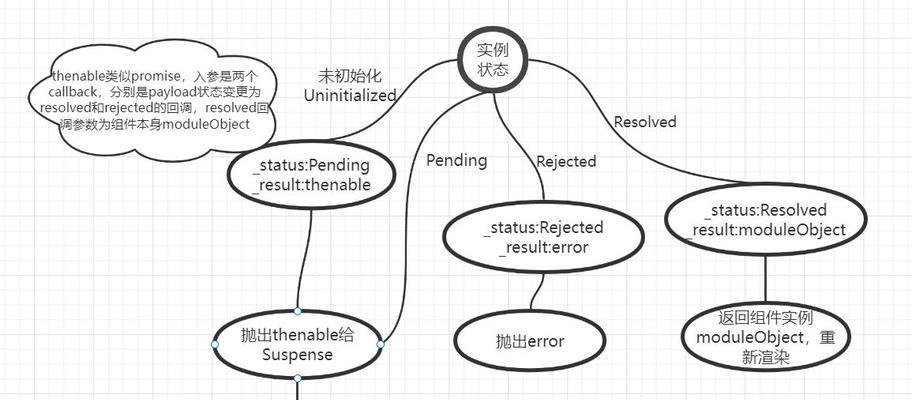
随着科技的发展,电脑已经成为了我们工作和生活中不可或缺的工具。然而,在使用的过程中难免会遇到电脑加载速度慢的问题,尤其是在开机或打开特定程序时,图标画面缓慢加载会严重影...
随着科技的发展,电脑已经成为了我们工作和生活中不可或缺的工具。然而,在使用的过程中难免会遇到电脑加载速度慢的问题,尤其是在开机或打开特定程序时,图标画面缓慢加载会严重影响使用效率。针对这一问题,本文将提供一系列有效的解决方法。
一、电脑加载图标画面缓慢的常见原因
在着手解决电脑加载图标画面缓慢的问题前,我们需要了解导致该现象的几个常见原因。电脑硬件配置相对落后可能会导致处理速度变慢;电脑系统文件损坏或病毒、恶意软件感染也会拖慢系统运行速度;电脑磁盘碎片过多或磁盘空间不足也会导致加载缓慢。启动项里的程序过多也可能是问题所在。
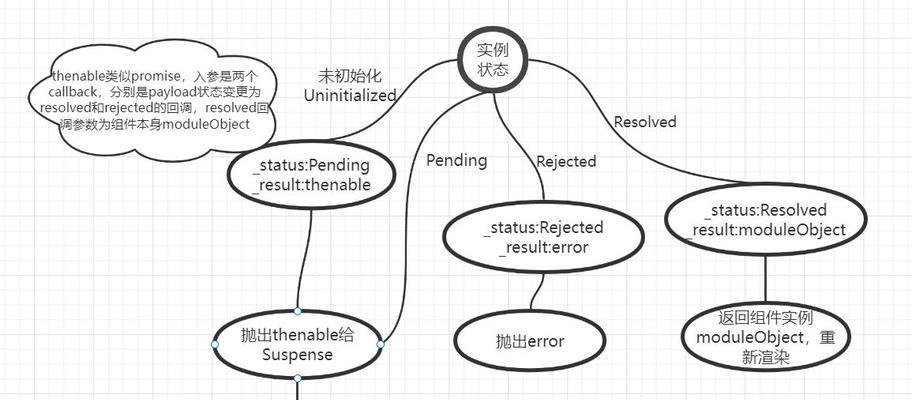
二、检查和优化硬件配置
1.检查电脑配置
我们需要检查电脑的硬件配置是否满足当前系统和软件运行的基本需求。可以通过任务管理器查看CPU、内存的使用情况,了解是否存在硬件瓶颈。
2.增加内存或升级显卡
如果硬件检测显示内存或显卡资源使用率过高,可以考虑增加物理内存(RAM)或升级显卡,以提升电脑处理能力。

三、系统和软件层面的优化
1.系统文件检查和修复
如果怀疑系统文件损坏,可以通过运行系统文件检查器(SFC)扫描和修复系统文件。打开命令提示符(以管理员身份),输入`sfc/scannow`命令并运行。
2.杀毒和清理恶意软件
使用可靠的杀毒软件对电脑进行全面扫描,查杀病毒和恶意软件。确保安全软件是最新的版本,以便它能够检测和移除最新的威胁。

四、磁盘清理和碎片整理
1.磁盘清理
使用系统自带的磁盘清理工具,定期清理临时文件、垃圾文件和系统还原点等,释放磁盘空间。
2.磁盘碎片整理
对于机械硬盘用户来说,定期进行磁盘碎片整理可以优化文件存储结构,提高读写效率。可以使用Windows系统内置的磁盘碎片整理工具进行操作。
五、调整启动项和后台程序
1.管理启动项
过多的程序在开机时自动启动会占用有限的资源。可以通过任务管理器或系统配置工具(msconfig)管理启动项,禁用不影响系统运行的程序。
2.关闭不必要的后台程序
使用任务管理器定期查看运行中的程序,关闭不必要的后台程序,特别是占用资源较大的程序。
六、使用专业工具进行系统优化
1.系统优化软件
可以使用一些系统优化软件,如CCleaner、AdvancedSystemCare等,它们提供了一键优化功能,可以自动清理垃圾文件、修复注册表错误、优化系统设置等。
2.定期维护计划
可以设置一个定期的电脑维护计划,固定时间运行优化软件和检查系统状态,从而防止加载缓慢的问题发生。
七、升级操作系统
如果以上方法都不能有效解决问题,可能是因为当前操作系统不再适合当前的硬件环境。可以考虑升级到更现代的操作系统版本,以获得更好的性能和功能。
电脑加载图标画面缓慢是一个复杂的问题,可能涉及多个方面。通过上述的系统检查、优化以及硬件升级等措施,大部分情况下可以有效解决或缓解这个问题。重要的是,定期进行电脑保养和维护,就可以避免很多系统问题的发生。
本文链接:https://www.usbzl.com/article-44504-1.html

